云助手Agent是为ECS实例执行云助手命令的程序。本文介绍怎么安装云助手Agent。
前提条件
查询您的实例尺寸以及操作系统是否能使用云助手后,再自行安装云助手Agent。更多信息,请参见。
背景信息
2017年12月01日过后使用公共镜像创建的ECS实例,默认预装了云助手Agent。
倘若您的实例是2017年12月01日之前订购的或使用自行上传的自定义镜像创建的实例,若须要使用云助手相关功能,请参考本文自行安装云助手Agent。
您须要依照云助手支持的功能来安装对应版本的云助手。云助手支持的功能与支持该功能的云助手最低版本号如下表所示。
云助手支持的功能
云助手最低版本号(Linux实例)
云助手最低版本号(Windows实例)
相关文档
支持上报云助手脉搏
1.0.2.458
1.0.0.149
无
发送文件
1.0.2.569
1.0.0.149
执行命令支持指定用户名称
2.2.0.106
2.1.0.50
支持设置实例上次启动时执行命令
2.2.0.46
2.1.0.50
支持设置实例每次启动时执行命令
支持会话管理(SessionManager)
2.2.3.196
2.1.3.196
定时任务的执行规则支持Rate表达式、At表达式
2.2.3.282
2.1.3.282
定时任务的执行规则中,Cron表达式支持指定年份或时区
2.2.3.282
2.1.3.282
支持外置环境参数
2.2.3.309
2.1.3.309
支持将实例名叫做为外置环境参数
2.2.3.344
2.1.3.344
支持通过指定特殊退出码停止或重启实例
2.2.3.317
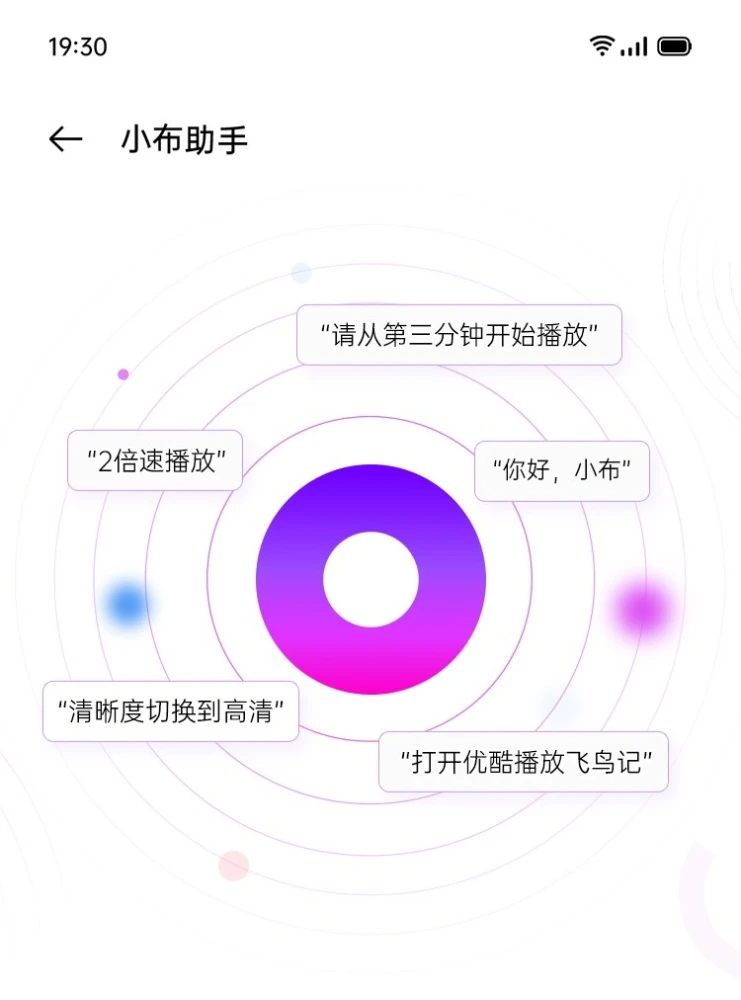
2.1.3.317
支持通过指定容器名称,在容器内执行命令
2.2.3.344
2.1.3.344
支持通过指定容器ID,在容器内执行命令
2.2.3.344
2.1.3.344
不同操作系统可选择的安装方法如下表所示。
实例操作系统
选择安装方法
Windows
Linux(AlibabaCloudLinux、CentOS、RHEL和SUSELinux等)
Linux(Debian和Ubuntu等)
说明
RHEL不支持通过阿里云CLI安装。
Linux(其他)
Windows实例安装云助手Agent
以管理员帐号远程联接ECS实例。
具体操作,请参见。
下载云助手Agent。
云助手Agent下载地址:
说明
比如在上海外网下载1.0.0.128版本,则对应地址如下所示。
https://aliyun-client-assist-cn-hangzhou.oss-cn-hangzhou-internal.aliyuncs.com/windows/aliyun_agent_1.0.0.128_setup.exe双击云助手Agent文件,依照安装向导完成安装。
倘若您选择默认安装路径,云助手Agent在Windows实例中的安装目录为C:ProgramDataaliyunassist。
(可选)假如ECS实例的网路类型为精典网路,须要执行以下操作。
在云助手的安装目录下,创建名为region-id的文件(不要添加类似.txt或.conf的扩充名)。
重要
Windows系统会隐藏已知文件类型的扩充名,您必须设置显示已知文件类型的扩充名能够真正判定region-id是否带有扩充名。
在region-id文件中填入ECS实例所属地域的IDlinux操作系统版本查看命令,比如cn-hangzhou。
说明
您可以在ECS控制台上的实例详情页面基本信息区域查看ECS实例所属地域,之后在中查看对应的地域ID。
以WindowsServer2012R2为例,在云助手默认安装路径C:ProgramDataaliyunassist下新建的region-id文件及填入cn-hangzhou地域ID的示例结果如下:
Linux实例安装云助手Agent
rpm包管理方法
适宜AlibabaCloudLinux、CentOS、RHEL和SUSELinux等操作系统。
以sudo权限的用户远程联接ECS实例。
具体操作,请参见。
下载云助手Agentrpm包。
云助手Agent版本
下载命令
网段地址(最新版本)
x86版本
sudo wget "https://aliyun-client-assist.oss-accelerate.aliyuncs.com/linux/aliyun_assist_latest.rpm"ARM版本
sudo wget "https://aliyun-client-assist.oss-accelerate.aliyuncs.com/arm/aliyun-assist-latest-1.aarch64.rpm"网段地址(指定版本)
x86版本
sudo wget "https://aliyun-client-assist.oss-accelerate.aliyuncs.com/linux/aliyun_assist_{version}.rpm"ARM版本
sudo wget "https://aliyun-client-assist.oss-accelerate.aliyuncs.com/arm/aliyun-assist-{version}-1.aarch64.rpm"外网地址(最新版本)
x86版本
sudo wget "https://aliyun-client-assist-{regionId}.oss-{regionId}-internal.aliyuncs.com/linux/aliyun_assist_latest.rpm"ARM版本
sudo wget "https://aliyun-client-assist-{regionId}.oss-{regionId}-internal.aliyuncs.com/arm/aliyun-assist-latest-1.aarch64.rpm"外网地址(指定版本)
x86版本
sudo wget "https://aliyun-client-assist-{regionId}.oss-{regionId}-internal.aliyuncs.com/linux/aliyun_assist_{version}.rpm"ARM版本
sudo wget "https://aliyun-client-assist-{regionId}.oss-{regionId}-internal.aliyuncs.com/arm/aliyun-assist-{version}-1.aarch64.rpm"说明
外网地址:
比如在上海外网地址下载1.0.2.458×86版本,则对应地址如下所示。
sudo wget "https://aliyun-client-assist-cn-hangzhou.oss-cn-hangzhou-internal.aliyuncs.com/linux/aliyun_assist_1.0.2.458.rpm"安装云助手Agent。
倘若您选择默认安装路径,则云助手Agent在Linux实例中的安装目录为:
此示例表示安装最新版本云助手Agent。
按照ECS实例的操作系统或网路类型不同,判定是否须要执行以下不同操作。
以其他操作系统(AlibabaCloudLinux、Ubuntu、Debian、RedHat、SUSELinuxEnterpriseServer和OpenSUSE等)为例,回显如下:
deb包管理方法
适宜Debian和Ubuntu等操作系统。
以sudo权限的用户远程联接ECS实例。
具体操作,请参见。
下载云助手Agentdeb包。
云助手Agent版本
下载命令
网段地址(最新版本)
x86版本

sudo wget "https://aliyun-client-assist.oss-accelerate.aliyuncs.com/linux/aliyun_assist_latest.deb"ARM版本
sudo wget "https://aliyun-client-assist.oss-accelerate.aliyuncs.com/arm/aliyun-assist_latest-1_arm64.deb"网段地址(指定版本)
x86版本
sudo wget "https://aliyun-client-assist.oss-accelerate.aliyuncs.com/linux/aliyun_assist_{version}.deb"ARM版本
sudo wget "https://aliyun-client-assist.oss-accelerate.aliyuncs.com/arm/aliyun-assist_{version}-1_arm64.deb"外网地址(最新版本)
x86版本
sudo wget "https://aliyun-client-assist-{regionId}.oss-{regionId}-internal.aliyuncs.com/linux/aliyun_assist_latest.deb"ARM版本
sudo wget "https://aliyun-client-assist-{regionId}.oss-{regionId}-internal.aliyuncs.com/arm/aliyun-assist_latest-1_arm64.deb"外网地址(指定版本)
x86版本
sudo wget "https://aliyun-client-assist-{regionId}.oss-{regionId}-internal.aliyuncs.com/linux/aliyun_assist_{version}.deb"ARM版本
sudo wget "https://aliyun-client-assist-{regionId}.oss-{regionId}-internal.aliyuncs.com/arm/aliyun-assist_{version}-1_arm64.deb"说明
外网地址:
比如在上海外网地址下载1.0.2.458×86版本,则对应地址如下所示。
sudo wget "https://aliyun-client-assist-cn-hangzhou.oss-cn-hangzhou-internal.aliyuncs.com/linux/aliyun_assist_1.0.2.458.deb"(可选)假如ECS实例中早已安装过云助手,卸载旧版本。
sudo dpkg -r aliyun-assist安装云助手Agent。
倘若您选择默认安装路径,则云助手Agent在Linux实例中的安装目录为:
此示例表示安装最新版本云助手Agent。
假如ECS实例的网路类型为精典网路,执行以下操作。
在云助手的安装目录下,创建名为region-id的文件,并在region-id文件中填入ECS实例所属地域的ID。以云助手默认安装路径为例,创建region-id文件并添加cn-hangzhou地域ID的命令如下:
以其他操作系统(AlibabaCloudLinux、Ubuntu、Debian、RedHat、SUSELinuxEnterpriseServer和OpenSUSE等)为例,回显如下:
binary安装方法
适宜主流Linux操作系统。
以sudo权限的用户远程联接ECS实例。
具体操作,请参见。
下载云助手Agentbinary包。
云助手Agent版本
下载命令
网段地址(最新版本)
x86版本
sudo wget "https://aliyun-client-assist.oss-accelerate.aliyuncs.com/linux/aliyun_assist_latest_update.zip"ARM版本
sudo wget "https://aliyun-client-assist.oss-accelerate.aliyuncs.com/arm/aliyun_assist_latest_update_arm.zip"网段地址(指定版本)
x86版本
sudo wget "https://aliyun-client-assist.oss-accelerate.aliyuncs.com/linux/aliyun_assist_{version}_update.zip"ARM版本
sudo wget "https://aliyun-client-assist.oss-accelerate.aliyuncs.com/arm/aliyun_assist_{version}_update_arm.zip"外网地址(最新版本)
x86版本
sudo wget "https://aliyun-client-assist-{regionId}.oss-{regionId}-internal.aliyuncs.com/linux/aliyun_assist_latest_update.zip"ARM版本
sudo wget "https://aliyun-client-assist-{regionId}.oss-{regionId}-internal.aliyuncs.com/arm/aliyun_assist_latest_update_arm.zip"外网地址(指定版本)
x86版本
sudo wget "https://aliyun-client-assist-{regionId}.oss-{regionId}-internal.aliyuncs.com/linux/aliyun_assist_{version}_update.zip"ARM版本
sudo wget "https://aliyun-client-assist-{regionId}.oss-{regionId}-internal.aliyuncs.com/arm/aliyun_assist_{version}_update_arm.zip"说明
比如在上海外网地址下载2.2.3.282×86版本,则对应地址如下所示。
sudo wget "https://aliyun-client-assist-cn-hangzhou.oss-cn-hangzhou-internal.aliyuncs.com/linux/aliyun_assist_2.2.3.282_update.zip"安装云助手Agent。
倘若您选择默认安装路径,则云助手Agent在Linux实例中的安装目录为:
请将binary包解压到安装目录后并进行安装。下述示例以2.2.3.282×86版本的云助手Agent为例。
sudo unzip -o aliyun_assist_2.2.3.282_update.zip -d /usr/local/share/aliyun-assist/
sudo chmod a+x /usr/local/share/aliyun-assist/2.2.3.282/update_install
sudo bash /usr/local/share/aliyun-assist/2.2.3.282/update_install按照ECS实例的操作系统或网路类型不同,判定是否须要执行以下不同操作。
以其他操作系统(AlibabaCloudLinux、Ubuntu、Debian、RedHat、SUSELinuxEnterpriseServer和OpenSUSE等)为例,回显如下:
源代码安装方法
以sudo权限的用户远程联接ECS实例。
具体操作,请参见。
安装Git和Go等必要的软件。
此示例通过yum安装,倘若您使用其他Linux版本,请更改为对应的包管理工具。
下载云助手Agent源码。
sudo git clone https://github.com/aliyun/aliyun_assist_client步入源码储存目录。
cd ./aliyun_assist_client编译源码。
sudo go build假如返回结果无报错信息,表示安装成功。
假如ECS实例的网路类型为精典网路,执行以下操作。
在云助手的安装目录下,创建名为region-id的文件,并在region-id文件中填入ECS实例所属地域的ID。以云助手默认安装路径为例,创建region-id文件并添加cn-hangzhou地域ID的命令如下:
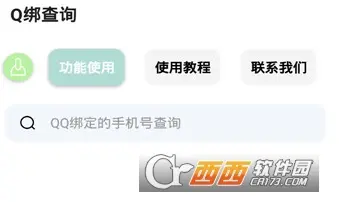
以其他操作系统(AlibabaCloudLinux、Ubuntu、Debian、RedHat、SUSELinuxEnterpriseServer和OpenSUSE等)为例,回显如下:
运行云助手Agent。
aliyun-service -d通过阿里云CLI安装云助手Agent(Windows或Linux实例)
通过阿里云CLI安装顾客端,可减免远程联接实例的步骤,请确保您早已为本地顾客端安装了阿里云CLIlinux 常用命令,在不同操作系统中安装CLI的方法如下:
说明
RHEL不支持通过阿里云CLI安装。
调用查询目标ECS实例是否安装了云助手Agent。
aliyun ecs DescribeCloudAssistantStatus --RegionId TheRegionId --InstanceId.1 i-bp1g6zv0ce8og******p --output cols=CloudAssistantStatus rows=InstanceCloudAssistantStatusSet.InstanceCloudAssistantStatus[]返回CloudAssistantStatus=true时,表示ECS实例已安装云助手Agent。否则,请继续下一步。
调用安装云助手Agent。
aliyun ecs InstallCloudAssistant --RegionId TheRegionId --InstanceId.1 i-bp1g6zv0ce8og******p调用重启ECS实例。
aliyun ecs RebootInstance --InstanceId i-bp1g6zv0ce8og******p假如ECS实例的网路类型为精典网路,在实例内部添加所属地域申明。
以root/system权限远程联接ECS实例。
具体操作linux c,请参见联接方法概述。
查看云助手版本。
假如云助手Agent版本低于1.0.1.400,云助手Agent安装成功;否则,继续下一步操作。
创建region-id文件并填入ECS实例所属地域的ID。
Linux
在云助手的安装目录下,创建名为region-id的文件,并在region-id文件中填入ECS实例所属地域的ID。以云助手默认安装路径为例,创建region-id文件并添加cn-hangzhou地域ID的命令如下:
以其他操作系统(AlibabaCloudLinux、Ubuntu、Debian、RedHat、SUSELinuxEnterpriseServer和OpenSUSE等)为例,回显如下:
Windows
在云助手的安装目录下,创建名为region-id的文件(不要添加类似.txt或.conf的扩充名)。
重要
Windows系统会隐藏已知文件类型的扩充名,您必须设置显示已知文件类型的扩充名能够真正判定region-id是否带有扩充名。
在region-id文件中填入ECS实例所属地域的ID,比如cn-hangzhou。
说明
您可以在ECS控制台上的实例详情页面基本信息区域查看ECS实例所属地域,之后在中查看对应的地域ID。
以WindowsServer2012R2为例,在云助手默认安装路径C:ProgramDataaliyunassist下新建的region-id文件及填入cn-hangzhou地域ID的示例结果如下:
查看ECS实例的云助手Agent信息
您安装好云助手Agent后linux操作系统版本查看命令,可以通过以下步骤查看ECS实例的云助手Agent版本号、状态等信息。
登陆ECS管理控制台。
在右边导航栏,选择运维与监控>发送命令/文件(云助手)。
在页面右侧底部,选择目标资源所在的地域。
单击ECS实例页签,查看当前地域ECS实例上的云助手Agent信息。
相关文档
